시스템 디스크를 암호화하는 방법과 실제로 필요한 이유

- 모든 사람이 암호화 된 시스템 디스크를 가져야하는 이유
- TrueCrypt를 사용하여 전체 시스템 디스크를 암호화하는 방법
- 시스템 디스크를 영구적으로 해독하는 방법
모든 사람이 암호화 된 시스템 디스크를 가져야하는 이유
알았어 모든 사람이 시스템 디스크를 암호화해서는 안됩니다. 세금 환급, 저장된 암호, 인터넷 사용 기록, 전자 메일, 이력서, 주소록, 사진 및 비디오, 공과금 청구서, 계정 내역 등과 같이 컴퓨터에 개인 정보 나 금융 정보가있는 사람 만 컴퓨터를 사용할 수 있습니다. 시크릿 모드에서 Reddit을 읽으면 데이터를 암호화 할 필요가 없습니다. 그러나 대부분의 개인 또는 비즈니스 컴퓨터 사용자와 같은 경우 보호가 필요한 귀중한 데이터가 있습니다. 암호화되지 않은 하드 드라이브를 갖는 것과 관련된 세 가지 위험은 다음과 같습니다.
1. 도둑은 하드웨어를 쫓는 것이 아닙니다
도둑은 아마 몇 백 달러를 벌 수 있습니다도난당한 노트북을 펜싱. 그러나 그가 당신의 신분을 훔치면 더 많은 돈을 벌 수 있습니다. Bitcoin 지갑, 오래된 세금 보고서 또는 Amazon, PayPal 및 온라인 뱅킹 비밀번호가 캐시 된 Chrome 설치 여부에 관계없이 하드 드라이브의 데이터는 하드웨어 자체보다 훨씬 가치가 있습니다.
“아,하지만 Windows 계정은 암호로 보호되어 있습니다. 그는 로그온조차 할 수 없습니다”라고 말합니다.
죄송합니다. 데이터 / 노트북 도둑은 Windows 로그인 화면을 우회하고 데이터를 얻기 위해 약간 영리해야합니다. 최소한 필요한 것은 썸 드라이브에 부팅 가능한 Linux 설치이며 컴퓨터를 부팅하고 시스템 드라이브의 내용을 전체적으로 탐색 할 수 있습니다. Windows 암호 보호 기능은 누군가가 Windows 사용자 계정에 로그인하지 못하기 때문입니다. 점화 키가 더 이상 자동차 도용자가 창문을 깨고 차를 핫 와이어 링하는 것을 막는 것 이상으로 다른 방법으로 데이터에 액세스하는 것을 막지는 않습니다. 내가 아는 에지 사례가 있습니다. 아마도 Windows 용 Steve의 EFS 암호화 트릭을 사용하여 파일과 폴더를 암호화했을 수도 있지만 실제로는 규칙이 아닌 예외입니다. 계속 갑시다.
2. 판매 : 기존 하드 드라이브 (및 모든 데이터)
보증은 환상적입니다. 하드 드라이브, 전원 및 전체 컴퓨터를 무상 보증 기간 내 무료로 교체했습니다. 그러나 하드 드라이브와 관련해서는 문제가 있습니다. 수리 또는 교체를 받으려면 기존 하드 드라이브를 (RMA 절차)로 우송해야합니다. 보증 수리를 위해 전체 컴퓨터로 보내도 마찬가지입니다. 이 작업을 수행하기 전에 컴퓨터를 판매하거나 재활용하기 전에 하드 드라이브에서 중요한 데이터를 안전하게 지우는 것이 합리적입니다. 그러나 컴퓨터가 고장 나거나 하드 드라이브가 마운트되지 않으면 옵션이 아닙니다. 모든 데이터는 그대로 유지 한 채 하드 드라이브로 보내야합니다.
예를 들어,보증 서비스를 수행하는 동안 고객 데이터를 수집하는 파렴치한 기술자 (아마도 타사 하청 업체). 아마 드물지만 일어날 수 있습니다. 그러나 훨씬 더 일반적인 것은 중고 드라이브를 재판매하는 관행입니다. 거래 사이트를 주시하고 있다면 하드 드라이브를 "리퍼브 (refurbished)"하여 큰 할인 혜택을받을 수 있습니다. 이 리퍼브 또는 재 인증 된 하드 드라이브는 일반적으로 보증에 따라 반환 또는 교환 된 드라이브입니다. 제조업체는 종종 하드 드라이브를 평가하고 수리하는 동안 기다릴 필요없이 보증 기간 동안 새 하드 드라이브를 보내드립니다. 그런 다음 드라이브를 가져 와서 수정 한 후 다시 포맷 한 후 안전하게 닦은 후 다시 포장하여 다른 고객에게 판매합니다. 대부분의 일상적인 사용자는 사용 된 드라이브, 결정된 데이터 복구 전문가 또는 심심한 아이조차도 사용하기 쉬운 간단한 도구를 사용하여 약간의 손상을 입힐 수있는 재 포맷 된 드라이브에서 충분한 데이터를 수집 할 수 있습니다. 인터넷에서 사용할 수 있습니다. 결국 사회 보장 번호는 9 자리 숫자입니다.
하드웨어를 반품하는 경우 좋은 생각입니다평가를 완료 한 후 공급 업체 나 제조업체에 폐기하도록 요청합니다. 그러나 한 신사가 Best Buy로 컴퓨터를 반납하면서 매장이 약속 한대로 이행하는 것이 항상 쉬운 것은 아닙니다. MSNBC 블로거 인 밥 설리번 (Bob Sullivan)이 연로 한 신시내티 고객은 고장난 컴퓨터를 베스트 바이 (Best Buy)로 돌려 보내고, 오래된 하드 드라이브를 안전하게 뚫고 폐기 할 것이라고 생각했다. 그의 채 그린에게 6 개월 후 시카고의 벼룩 시장에서“나는 방금 하드 드라이브를 샀다”고 말한 낯선 사람으로부터 전화를 받았다. 아야….
3. 하드 드라이브를 버리는가? 연방 범죄 일 수 있습니다
FACTA, HIPAA 및 기타 연방 개인 정보 보호신원 도용 방지 규정에 따라 기업은 고객 및 환자 기록을 올바르게 폐기해야합니다. 마닐라 폴더, 의료 차트, 대출 신청서와 같은 종이 기록이 가장 먼저 떠 오릅니다. 그러나 디지털 기록에도 연방법이 적용됩니다. 사업자 인 경우 하드 드라이브와 기타 미디어를 올바르게 폐기 할 수 있습니다. 요즘 대부분의 기관은 플래터를 통해 구멍을 뚫고 드라이브를 종이처럼 작은 덩어리로 파쇄합니다. 또는 그들은 작업이 완료되었음을 증명하기 위해이 파괴 증명서를 제공하는 전문 회사에 작업을 아웃소싱합니다.
하지만 비즈니스 나 병원이 아닌 경우걱정할 필요 없어요? 정확히. 베이비 시터 나 보모를 고용한다고 가정 해 봅시다. 실사의 일환으로, 그녀는 배경 점검을 주문하고 그녀의 주소 기록, SSN 등을 포함한 결과를 오래된 컴퓨터의 하드 드라이브에 저장합니다. 몇 년 후, 당신은 오래된 컴퓨터를 Goodwill에 기부하고, 일부 대학생들은 그것을 사서 삭제 취소 또는 데이터 복구를 수행합니다. bam — 유모에 대해 법적으로 필요한 것보다 더 많은 정보가 있습니다. 유모의 고용주로서 귀하는 연방 정부의 의무에 따라 신원을 보호하지 못했습니다.
구조에 대한 시스템 디스크 암호화
이 모든 상황에서 실제 책임은민감한 정보 나 기밀 정보를 하드 드라이브에 암호화되지 않은 상태로 유지합니다. 데이터를 근절하기는 어렵다. 이것은 SSD (Solid-State Drive) 및 SD 기반의 플래시 기반 미디어에 대해 이야기 할 때 특히 그렇습니다. 한 연구에 따르면 SSD에서 데이터를 삭제하는 것은 거의 불가능합니다. 이것이 암호화가 훌륭한 솔루션 인 이유입니다. 암호화 된 데이터를 사용하면 데이터가 잘못 전달 된 경우 거의 중요하지 않습니다. 암호화를 해독하거나 비밀번호를 추측 할 수 없다면 디스크에서 사용 가능한 개인 정보를 얻지 못할 것입니다. 데이터 도둑이 디스크를 다른 시스템에 마운트하면 찾을 수있는 것은 모두 횡설수설입니다.
암호화를 안전한 형식 (가능한 경우)과 결합하면 데이터 도난에 취약합니다.
시스템 디스크 암호화는 편리하기 때문에 편리합니다부팅시 추가 암호를 입력하고 성능이 약간 저하되는 것을 제외하고는 일반적인 컴퓨터 사용을 방해하지 않습니다. TomsHardware는 일반 사용자에게 "눈에 띄지 않는"성능 영향으로 간주했습니다. 시스템 디스크 암호화는 암호화 할 문서와 파일을 선택하고 선택할 필요없이 하드 드라이브의 모든 데이터를 보호합니다. 그리고 무엇보다도, 당신은 무료로 사용할 수 있습니다 TrueCrypt. 방법은 다음과 같습니다.
TrueCrypt를 사용하여 전체 시스템 디스크 암호화
암호화하려는 Windows 시스템에서 TrueCrypt를 다운로드하여 설치하십시오 (이 자습서에서는 TrueCrypt 7.1a 사용).
그런 다음 TrueCrypt를 시작하고 시스템 | 시스템 파티션 / 드라이브 암호화
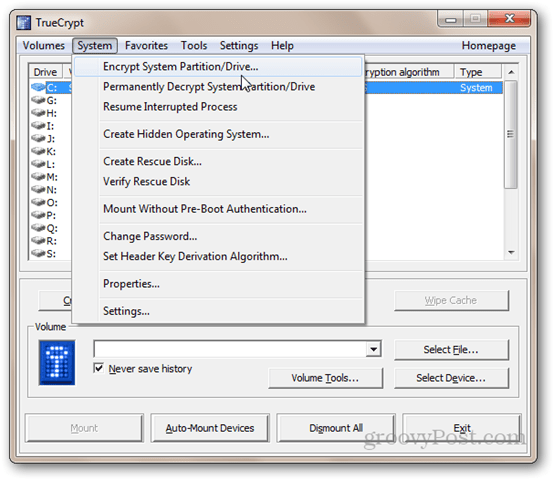
그런 다음 시스템 암호화 유형을 선택하십시오. 지금은 보통을 선택하는 것이 좋습니다. 숨겨져있을 수도 있습니다 (스크린 샷의 설명을 읽고 의도에 대해 알아보십시오). 다음을 클릭하십시오.
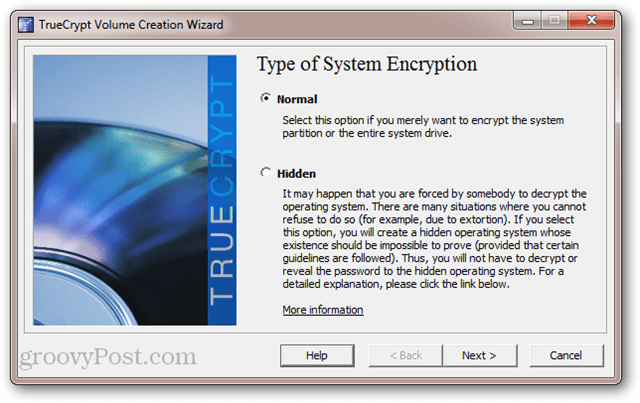
암호화 할 영역 창에는 두 가지가 있습니다.옵션. 동일한 파티션에 데이터와 Windows 설치가있는 경우 첫 번째 옵션 ( "Windows 시스템 파티션 암호화")을 선택하십시오. 파티션이 여러 개인 경우 (예 : 하나는 데이터와 운영 체제를위한 것입니다. 그런 다음 두 번째 옵션 ( "전체 드라이브 암호화")을 선택하십시오. 확실하지 않으면 두 번째 것을 사용하십시오. 다음을 클릭하십시오.
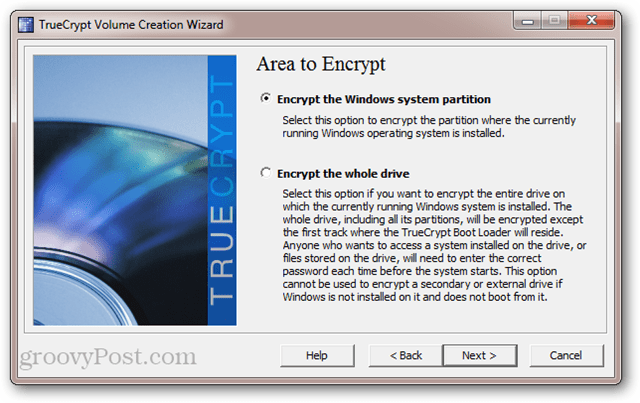
다음 화면에서 Single-boot 또는 Multi-boot를 선택하고 Next를 클릭하십시오.
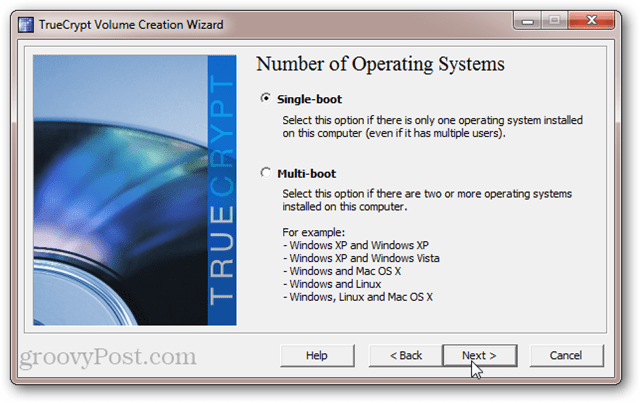
그런 다음 암호화 옵션을 선택하십시오. 이것이 무엇을 의미하는지 모른다면 기본 설정으로 충분합니다. 여러 수준의 암호화를 사용하는 옵션이 있습니다. 이것이 더 안전하지만 성능에 미치는 영향을 증가시킵니다 (즉, 단일 암호화 수준을 선택한 경우보다 컴퓨터가 약간 느리게 실행됩니다). 다음을 클릭하십시오.
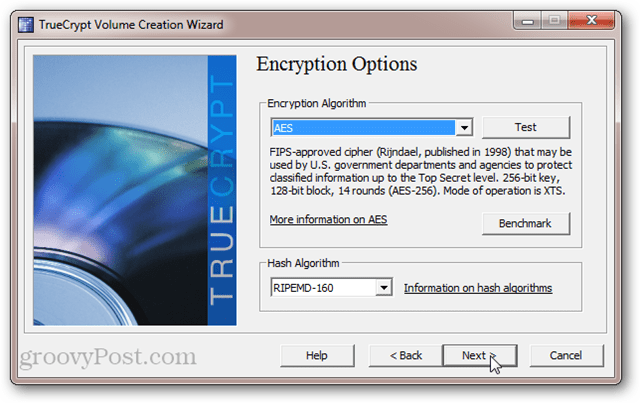
비밀번호를 선택하십시오. 항상 그렇듯이 긴 암호는 더 강력합니다. 그러나 그것이 기억할 수있는 것인지 확인하십시오. 다음을 클릭하십시오.
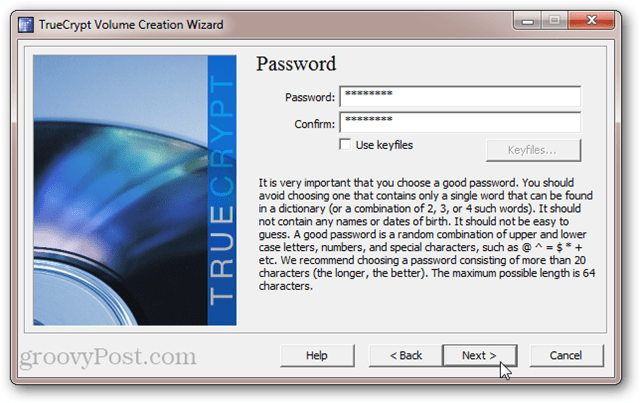
풀 내용을 무작위 화하려면 마우스 커서를 이동하십시오. 다음을 클릭하십시오.
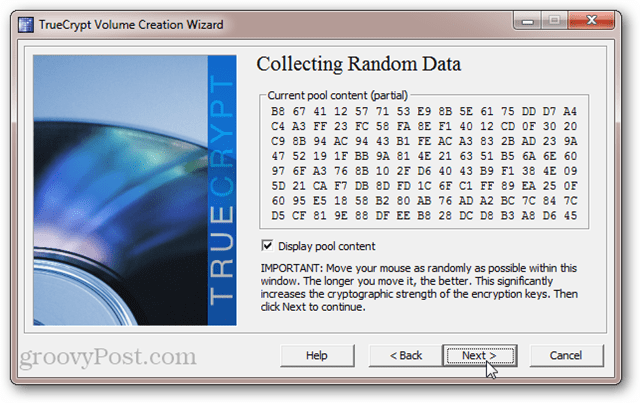
마스터 및 헤더 키를 봅니다. 이 내용을 적어 둘 필요가 없습니다. 이것은 단지 참고입니다. 다음을 클릭하십시오.
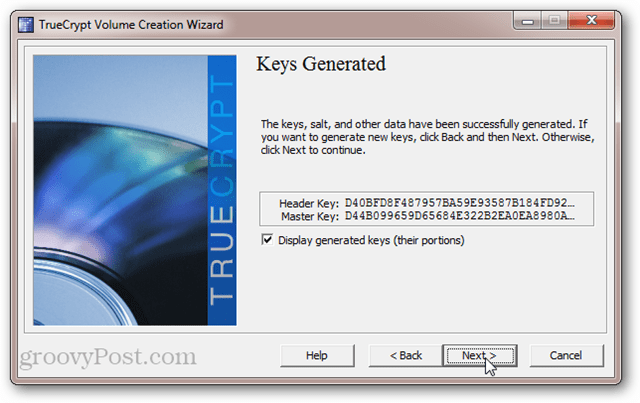
TrueCrypt는 이제 TrueCrypt를 구울 것을 요구합니다복구 디스크. 이 단계를 건너 뛰지 마십시오. TrueCrypt는 특수 부트 로더를 사용하여 드라이브의 암호를 해독합니다. 시스템이 손상되거나 손상된 경우 데이터에 액세스하려면이 디스크가 필요합니다. 잃어 버리지 마십시오. TrueCrypt 복구 디스크는 암호화 된 시스템 디스크에만 적용됩니다. 다른 암호화 된 디스크에 대해 생성 한 복구 디스크를 사용할 수 없습니다. 다음을 클릭하여 프로세스를 시작하십시오.
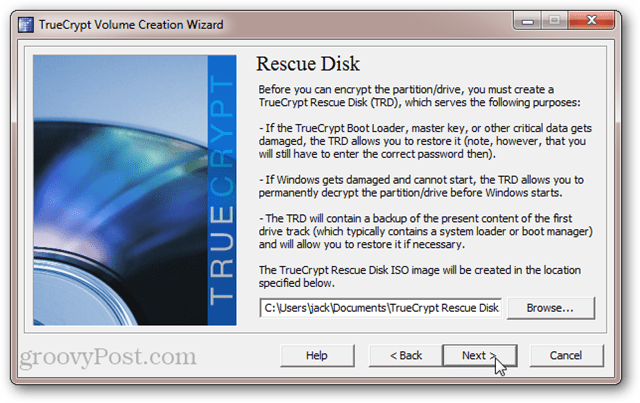
CD / DVD 드라이브가없는 경우컴퓨터에서 USB 드라이브에 TrueCrypt 복구 디스크를 만들 수도 있습니다. 컴퓨터에 버너가있는 경우 Windows 디스크 이미지 버너 유틸리티로 바로 이동되며 아래에 프롬프트가 표시되지 않습니다.
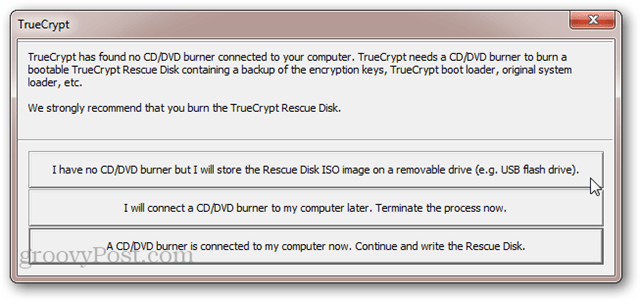
TrueCrypt Rescue Disk를 굽고 나면 안전한 지우기 모드를 선택하라는 메시지가 표시됩니다. 다시, 이것은 울트라 편집증. 이 단계를 건너 뛰어도 괜찮을 것입니다. 그러나 한동안 사용했던 드라이브가 매우 큰 경우 암호화하기 전에 드라이브를 지우는 것이 아프지 않습니다. 잃어야 할 유일한 것은 시간입니다. 그러나 자기력 현미경을 사용하여 덮어 쓴 데이터를 복구하는 사람에 대해 걱정하지 않으면 없음 (가장 빠르게)을 선택하고 다음을 클릭하십시오.
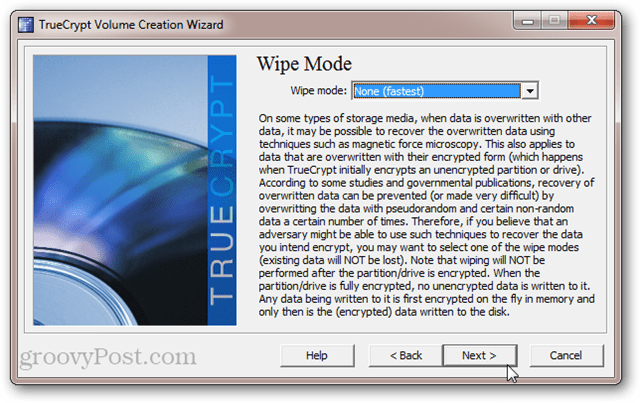
TrueCrypt는 이제 시스템 암호화를 실행합니다사전 테스트. 다시 부팅하면 새 암호를 입력하라는 메시지가 나타납니다. 이렇게하면 TrueCrypt Boot Loader가 올바르게 설치되었으며 드라이브가 암호화되기 전에 모든 것이 제대로 작동합니다. 준비가되면 테스트를 클릭하십시오. 테스트가 제대로 진행되지 않으면 계속 취소 할 수 있습니다.
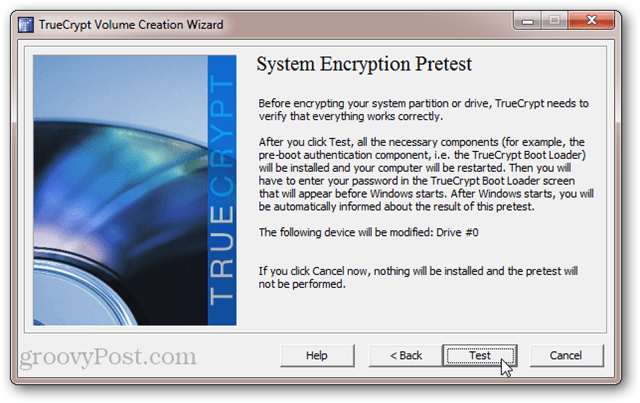
테스트를 클릭하면 재부팅하라는 메시지가 표시됩니다. 이렇게하면 일반 BIOS 화면과 TrueCrypt Boot Loader가 차례로 나타납니다. Windows 부팅을 마치려면 비밀번호를 입력하십시오.
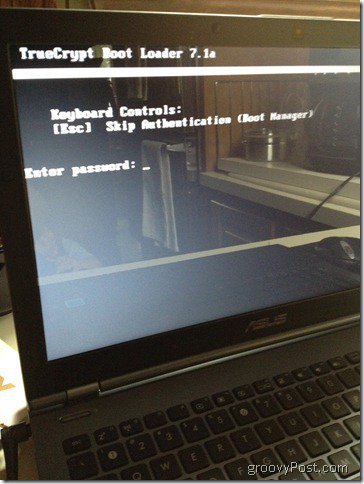
사전 테스트가 완료되면 암호화를 클릭하여 작업을 완료 할 수 있습니다.
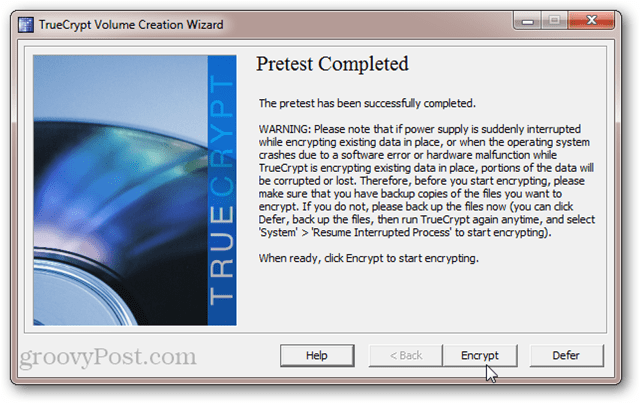
음량 및 속도에 따라컴퓨터의 시간이 오래 걸릴 수 있습니다. Core i5 랩톱에서 250GB 시스템 디스크를 암호화하는 데 약 5 시간이 걸렸습니다 (하룻밤 동안 실행하도록 함). AMD Phenom II X4 2.8 Ghz 데스크탑에서 1.5TB 하드 드라이브를 암호화하는 데 18 시간이 걸렸습니다. 마일리지가 다를 수 있습니다.
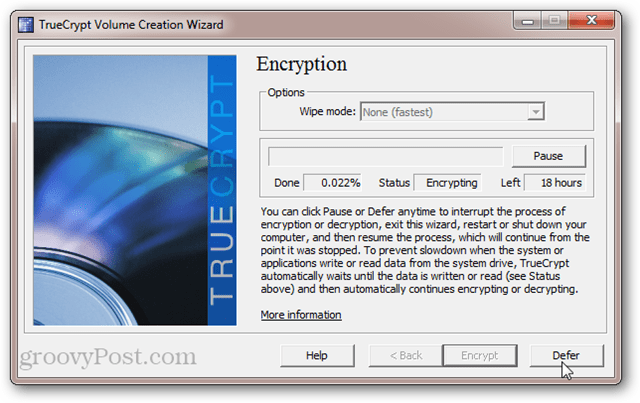
다행히도언제든지 암호화 프로세스. 컴퓨터를 다시 시작하거나 종료하고 중단 한 암호화 프로세스를 다시 시작할 수도 있습니다. 다른 응용 프로그램을 사용하는 동안 TrueCrypt는 백그라운드에서 암호화 프로세스를 실행하지만 이로 인해 전체 암호화 시간이 길어집니다.
암호화가 완료되면 Windows시스템은 모양과 느낌이 동일합니다. 유일한 차이점은 컴퓨터를 켜거나 최대 절전 모드에서 해제 할 때마다 TrueCrypt 부트 로더 화면이 표시된다는 것입니다. 절전 모드에서 해제 된 후 부팅 전 인증 암호를 입력하지 않아도됩니다.
전체 시스템 디스크 암호화 실행 취소
추가로 구멍을 뚫는 데 지쳤다면다른 이유로 시스템 디스크의 암호를 영구적으로 해독하려면 시스템> 시스템 파티션 / 드라이브를 영구적으로 암호 해독을 클릭하여 TrueCrypt 시스템 디스크 암호화를 취소 할 수 있습니다.
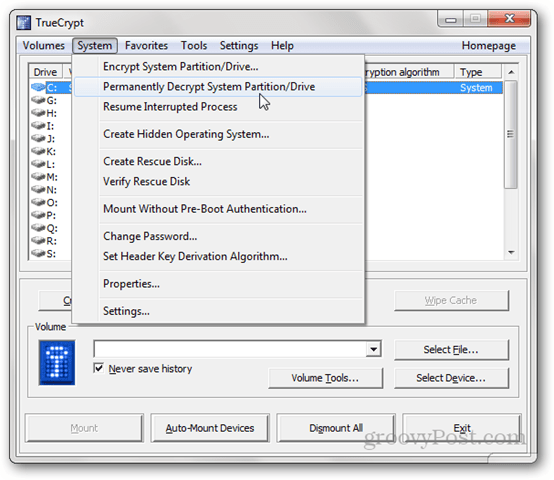
드라이브가 작동 할 것이라는 경고가 표시됩니다나중에 암호화되지 않습니다. 필수 횟수 예를 클릭하면 암호 해독 프로세스가 시작됩니다. 정착-처음부터 드라이브를 암호화하는 데 거의 시간이 걸립니다. 컴퓨터를 사용하거나 언제든지 암호 해독을 일시 중지하거나 연기 할 수 있습니다.
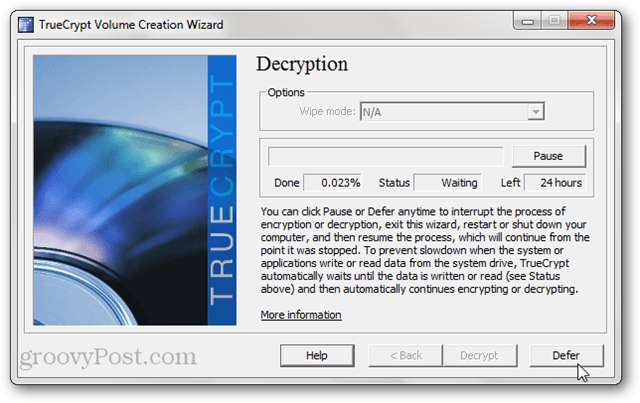
암호 해독이 완료되면 재부팅하라는 메시지가 표시됩니다. TrueCrypt Boot Loader 화면이 더 이상 표시되지 않으며 시스템 디스크가 암호화되지 않습니다.
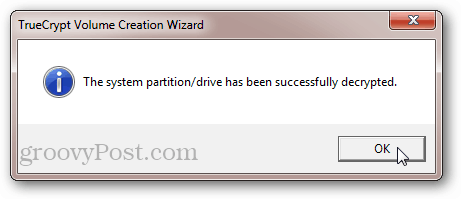
메시지가 표시되지 않더라도암호를 입력하면 TrueCrypt Boot Loader는 여전히 시스템 디스크에 설치됩니다. 아무런 문제가 없어야합니다. 그러나 마스터 부트 레코드에 남은 것들이 있다는 것을 알고 버그가있는 경우 Windows 7 설치 디스크 또는 Windows 7 시스템 복구 디스크를 사용하여 MBR을 다시 작성할 수 있습니다.
결론
TrueCrypt를 사용하여 시스템 디스크 암호화무료, 안전하고 쉬운. 성능에 미치는 영향과 불편 함의 측면에서 상대적으로 적은 오버 헤드가 있습니다. 그러나 데이터 보안의 이점은 엄청납니다. 이런 식으로 시스템 디스크 암호화는 가정 보험과 매우 비슷합니다. 바라건대, 당신은 그것을 사용할 필요가 없습니다. 그러나 생각할 수없는 일이 발생하면 그곳에 있다는 것이 기쁠 것입니다.










코멘트를 남겨주세요